
Neste artigo, te mostraremos os campos que você pode encontrar no painel de OKRs. Este artigo aborda os seguintes tópicos:
- Painel inicial
- Expandindo Objetivos
- Expandindo Key-results
- Expandindo tarefas em Key-results
- Expandindo Iniciativas
- Expandindo tarefas em Iniciativas
Ao acessar, as primeiras informações que você terá acesso, são os objetivos cadastrados.

No início, você poderá visualizar o nome da rodada em que você está, sempre que trocar, você visualizará.

Mais abaixo, você poderá visualizar as quantidades de objetivos cadastrados no seu painel, quantos já foram concluídas e o botão para inserir um novo objetivo. Um objetivo só é dado como completo quando todos os Key-Results e Iniciativas estão completos.
![]()
Em seguida, você visualizará os títulos dos objetivos e sempre que quiser, para ver mais detalhes, expanda clicando no botão ![]() .
.
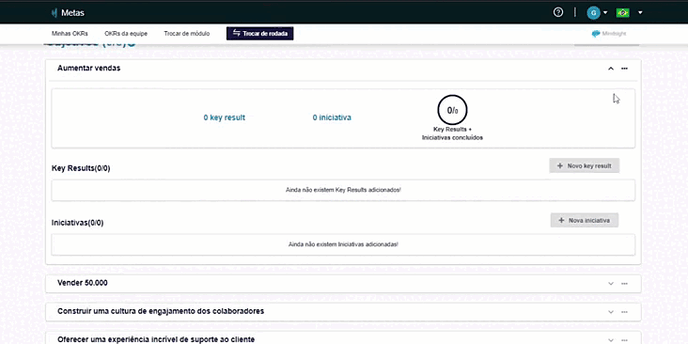
Ao expandir um objetivo, a primeira informação que terá acesso é o nome do objetivo, e quantidade de key-results e iniciativas cadastradas dentro deste objetivo, além da quantidade de que já foram concluídas.

Mais abaixo, você visualizará os títulos dos key-results, quantidades cadastradas, concluídas e sempre que quiser, para ver mais detalhes, expanda clicando no botão ![]() , além disso, é possível atualizar os key-results no botão
, além disso, é possível atualizar os key-results no botão ![]() .
.

E em seguida, você visualizará os títulos dos key-results, quantidades cadastradas, concluídas e sempre que quiser, para ver mais detalhes, expanda clicando no botão ![]() , além disso, é possível atualizar os key-results no botão
, além disso, é possível atualizar os key-results no botão ![]() .
.

Ao expandir os Key-results, você terá acesso às datas daqueles key-results, as informações sobre o tipo de agregação do key-result, o resultado previsto, a porcentagem de atingimento até o momento, a label associada aquele atingimento e o botão para expandir ou ocultar as tarefas.

4 - EXPANDINDO TAREFAS EM KEY RESULTS
Quando expandir as tarefas, você vai ter uma visualização completa das datas daquelas tarefas, a data de última atualização, o resultado previsto, o realizado. Além dessa visualização, é possível trocar de visão e ter acesso à versão gráfica do acompanhamento.


Ao expandir as iniciativas, você terá acesso às datas daquelas iniciativas, as quantidades de tarefas que foram cadastradas, quantas foram concluídas, o status da iniciativa, a label associada aquele atingimento e o botão para expandir ou ocultar as tarefas.

6 - EXPANDINDO TAREFAS EM INICIATIVAS
Quando expandir as tarefas, você vai ter uma visualização completa das datas daquelas tarefas, a data de última atualização, o resultado previsto, o realizado. Além dessa visualização, é possível trocar de visão e ter acesso à versão gráfica do acompanhamento.


